
Sisällysluettelo:
- Kirjoittaja John Day [email protected].
- Public 2024-01-30 08:59.
- Viimeksi muokattu 2025-01-23 14:41.
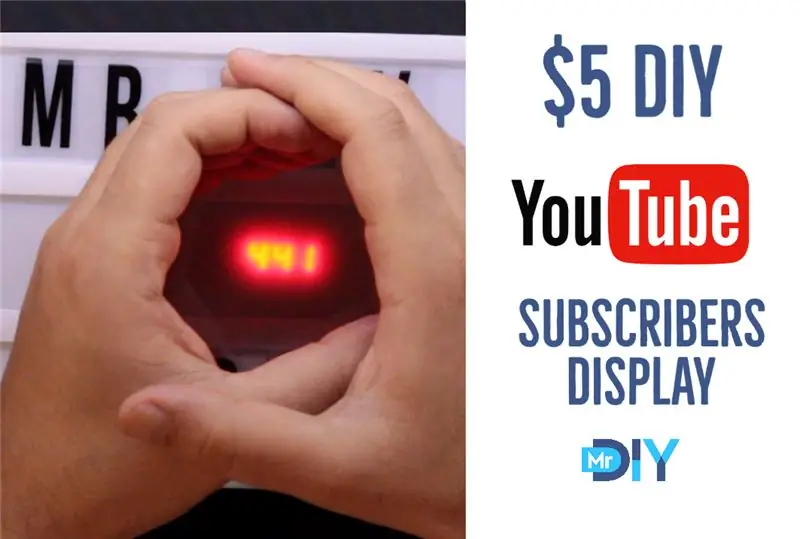
Tässä projektissa näytän sinulle, kuinka voit käyttää ESP8266 -korttia Wemos D1 Mini näyttääksesi minkä tahansa YouTube -kanavan tilaajamäärän alle 5 dollaria.
Vaihe 1: Katso video
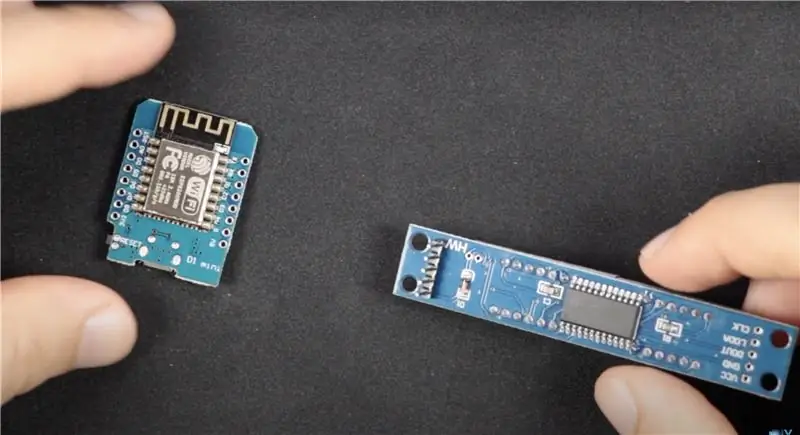
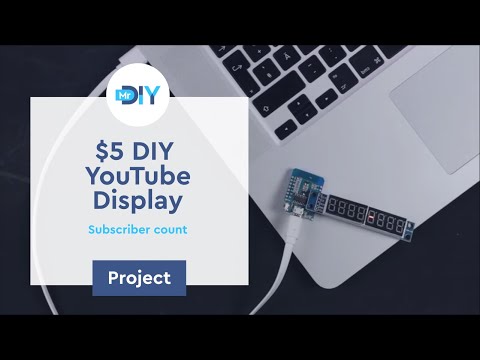
Videolla on vaiheittaiset ohjeet, jotka opastavat prosessin läpi. Voit vapaasti lisätä kysymyksesi YouTube -videon kommenttiosaan, jos tarvitset lisäapua.
Vaihe 2: Tilaa komponentit

Amazon.com: - Wemos d1 mini (4M -versio) - https://amzn.to/3bqzb2c- 8 -numeroinen 7 -segmenttinäyttö - https://amzn.to/354unP5- IKEA keltainen kehys - https://amzn.to /330rFHs- Cinema Light Box -
AliExpress: - Wemos d1 mini (4M -versio) - https://s.click.aliexpress.com/e/_dXcNTYU- 8 -numeroinen 7 -segmenttinäyttö - https://s.click.aliexpress.com/e/_d7Wbzac- Cinema Valolaatikko -
Amazon.ca: - Wemos d1 mini (4M -versio) - https://amzn.to/3fx28Lq- 8 -numeroinen 7 -segmenttinäyttö - https://amzn.to/3b5WxKi- Keltainen kehys - https://amzn.to/ 3jneerH- Cinema Light Box -
Vaihe 3: Laitteisto
Laitteisto on hyvin yksinkertainen. Tarvitset Wemos d1 mini- ja segmenttinäytön. Tapit on kohdistettu, joten juota ne yksinkertaisesti yllä olevan kuvan mukaisesti.
Vaihe 4: Ohjelmisto
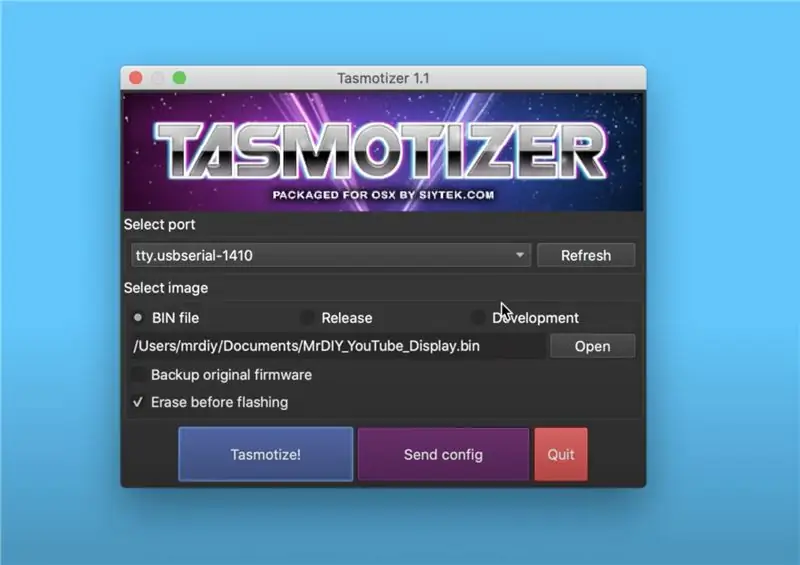
Lataa ohjelmisto lataamalla MrDIY_YouTube_Display.bin
Vaihe 1: Liitä Wemos d1 mini tietokoneeseen, avaa Tasmotizer, lataa juuri lataamasi tiedosto ja suorita se.
Vaihe 2: Kun se on ladattu ja käynnistetty uudelleen, muodosta yhteys wifi -verkkoon nimeltä "MrDIY YouTube Display". Salasana on "mrdiy.ca".
Vaihe 3: Sinun pitäisi saada ponnahdusikkuna. Jos et, siirry osoitteeseen 192.168.4.1 ja täytä wifi-verkon nimi, salasana, kanavatunnus ja Google-sovellusliittymäavain. Napsauta TALLENNA ja muodosta yhteys kotisi wifi -verkkoon.
Koko lähdekoodi, se on saatavilla MrDIY Gitlab -sivullani.
Vaihe 5: Valmis

Olet valmis!
Käynnistä se ja näet kanavasi YouTube -tilaajamäärän. Näyttö päivittää lukeman 15 minuutin välein.
Jos pidit tätä hyödyllisenä, harkitse YouTube -kanavani tilaamista - se auttaa minua paljon. Jos olet kiinnostunut tukemaan työtäni, voit tarkistaa Patreon -sivuni.
Suuri osa tiedoista perustuu henkilökohtaiseen tietoon ja kokemukseen. Katsojan vastuulla on tarkistaa kaikki tiedot itsenäisesti.
Suositeltava:
IP -kameran näyttö/näyttö Raspberry Pi: n avulla: 4 vaihetta

IP -kameran näyttö/näyttö Raspberry Pi: n avulla: Arvioidessani sopivia NVR -vaihtoehtoja törmäsin näyttökameran arkistoon, jonka avulla voit näyttää useita verkkokameran videosyötteitä. Se tukee myös vaihtamista useiden näyttöjen välillä ja käytämme tätä projektia tähän b
ESP32-CAM Ota valokuvia ja lähetä sähköpostitse SPIFF Memmoryn avulla. -- SD -korttia ei tarvita: 4 vaihetta

ESP32-CAM Ota valokuvia ja lähetä sähköpostitse SPIFF Memmoryn avulla. || EI SD-korttia vaadita: Hei ihmiset, ESP32-CAM-kortti on edullinen kehityskortti, joka yhdistää ESP32-S-sirun, OV2640-kameran, useita GPIO-laitteita oheislaitteiden liittämiseen ja microSD-korttipaikan. Sillä on useita sovelluksia videoiden suoratoistopalvelimesta
Kaksinumeroinen näyttö yhden 8x8 LED-matriisin avulla: 3 vaihetta

Kaksinumeroinen näyttö yhden 8x8 LED-matriisin avulla: Tässä haluaisin rakentaa huoneeni lämpötila- ja kosteusilmaisimen. Käytin yksittäistä 8x8 LED-matriisia kaksinumeroisten numeroiden näyttämiseen, ja mielestäni osa projektista tuli hyödyllisemmäksi. Laatikoin pahvilaatikosta rakennetun finaalin, kipu
TTGO (väri) -näyttö ja Micropython (TTGO T-näyttö): 6 vaihetta

TTGO (väri) -näyttö ja Micropython (TTGO T-näyttö): TTGO T-Display on ESP32-pohjainen levy, joka sisältää 1,14 tuuman värinäytön. Taulun voi ostaa alle 7 dollarin palkinnolla (sisältää postituksen, palkinto näkyy banggoodissa). Se on uskomaton palkinto näytöllä varustetulle ESP32: lle
Päivämäärän, ajan ja lämpötilan näyttö XinaBoxin avulla: 8 vaihetta

Päivämäärän, ajan ja lämpötilan näyttö XinaBoxin avulla: Viileä OLED -näyttö, joka näyttää päivämäärän, kellonajan ja lämpötilan celsius- ja Fahrenheit -asteina käyttäen Xinabox xChips -pohjaista ESP8266 -pohjaista
